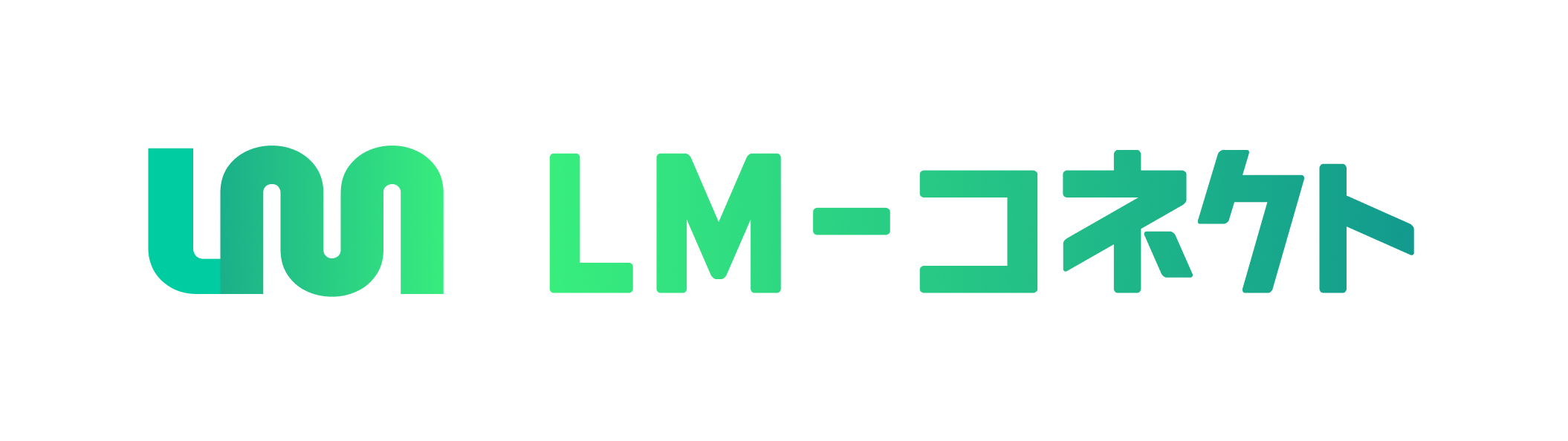Lステップのリッチメニューは、LINE公式アカウントのリッチメニューよりも自由度が高く、集客などの効果が期待できます。ただ、自由度が高い分デザインに迷ったり、どんなメニューをどんな配置で置けば良いのか分からないこともあるでしょう。
今回の記事では、Lステップのリッチメニューとはどんなものかやメリットを解説した上で、作成のコツも紹介していきます。また、他社のデザイン例も紹介していますので、どんなメニューを作成すると良さそうなのか参考にしてください。
さらに、Lステップのリッチメニューを使って集客に成功した事例も紹介しています。Lステップのリッチメニュー全般について知りたい方、リッチメニューを使えば本当に効果が出るのか知りたい方は必見です。
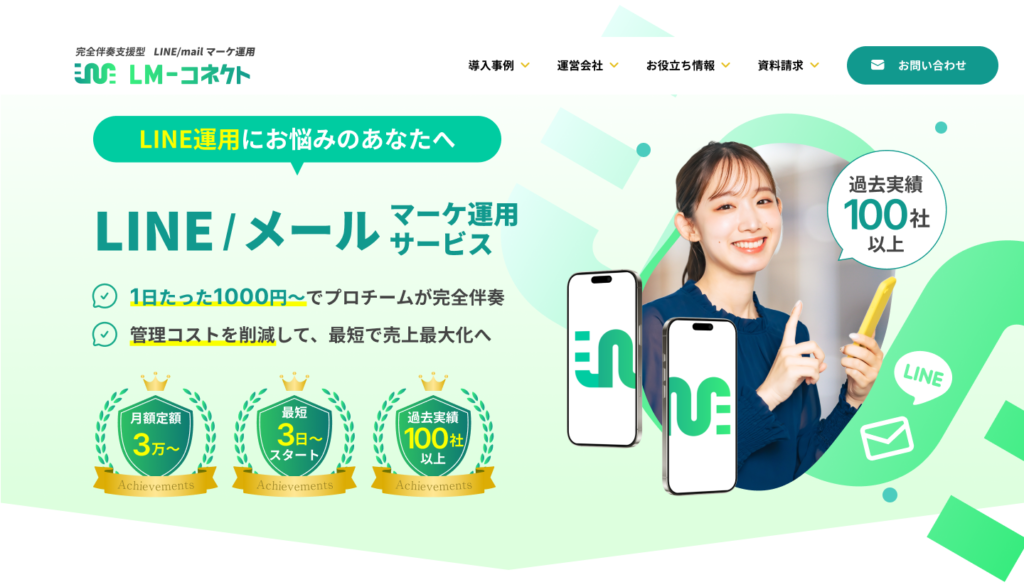
・LINEを活用したいけどやり方がわからない…
・自分で活用したけどうまくいかなかった…
・具体的にどんな施策をすべきかわからない…
そのお悩み、LMコネクトが解消します!
今までに100社以上のLINE構築・運用をしてきた圧倒的な実績でサポートいたします!
まずはお気軽にご相談ください!
Lステップのリッチメニューとは?
まずは、Lステップで活用できるリッチメニューについて解説します。Lステップで活用できるリッチメニューとは、トーク画面の下部に固定されているメニューのことです。
Lステップのスタンダードプラン以上の契約で利用可能な機能で、テキストや画像を入稿するだけでメニューを作ることができます。いくつかのメニューを同時に表示できるため、メニューごとにリンクを設定したり、電話番号を設定することも可能です。
特定のメニューをタップするとアンケートの回答フォームを開く設定などもでき、様々なユーザーのアクションを期待できます。
LINEアカウントのリッチメニューとの違い
リッチメニューは、Lステップに限った機能ではなく、LINE公式アカウントにも存在します。しかし、LステップとLINE公式アカウントのリッチメニューにはカスタムできる度合いに大きな違いがあるのです。
例えば、LINE公式アカウントのメニュー数は最大6個であるのに対し、Lステップのリッチメニューは最大20個表示できます。さらに、Lステップのリッチメニューはタブで出し分けもできるため、メニューを充実させやすいというメリットがあるのです。
また、LINE公式アカウントはテンプレートに沿ってメニューを作成する必要があります。対してLステップはデザインが自由な上、簡単に利用できるテンプレートも用意されているのです。
このように、LステップはLINE公式アカウントのみでリッチメニューを使うよりも大きなメリットがあります。
Lステップのリッチメニューは何ができる?導入するメリット
続いて、Lステップのリッチメニューでできることと導入するメリットを紹介していきます。Lステップのリッチメニューでできることと導入するメリットは、大きく分けて下記の5つです。
- 顧客に合った表示分けができる
- 時間で表示分けができる
- 自由にカスタムできる
- リッチメニューをHPのように充実させることもできる
- 自分で簡単に作成できる
それでは、以下で具体的に解説していきます。
顧客に合った表示分けができる
Lステップのリッチメニューを導入するメリット1つ目は、顧客に合った表示分けができることです。Lステップのリッチメニューなら、流入経路ごとや友だちの属性ごとに表示させるメニューを変えることができます。
また、商品の購入者と未購入者で表示分けをすることも可能です。このように友だち一人ひとりに合ったメニューを出しわけることで、より多くの友だちに興味をもってもらうことができます。
興味を持ってくれる友だちが増えれば増えるほど売上アップなどを狙うことができ、結果につながりやすくなると言えるでしょう。
時間で表示分けができる
2つ目は、時間で表示分けができるという点です。リッチメニューを時間で表示分けできる機能は、ある特定の時期だけ告知をしたい時などに使えます。
また、セール開始時間から終了時間までの時間を指定し、リッチメニューをセール訴求の仕様にすることも可能です。特定の期間内にできるだけ多くの人に訴求したい内容がある場合に、ぜひ使いたい機能と言えます。
自由にカスタムできる
3つ目は、自由にカスタマイズできることです。前述した通り、Lステップのリッチメニューなら最大20個のメニューを設置でき、デザインも自由に設定できます。
リッチメニューの高さも可変で、「横2500px・縦1686px」と「横2500px・縦843px」の2種類から選ぶことが可能です。トーク画面をできるだけ広くしたい場合は低い高さを選ぶと良いでしょう。
また、リッチメニューのデザインに迷った場合は他社のデザイン例を参考にするのもおすすめです。ここでは、Lステップの公式ブログに掲載されているデザイン例を紹介します。
下記は初めての方用のタブと会員の方用のタブを用意し、訴求内容を変えている例です。
初めての方へはシンプルにメイン商品の訴求を行い、初めての方専用の特典を掲載することでハードルを下げた内容になっています。一方で会員の方へは再購入してもらいやすいクーポンの提示など、ファンになってもらいやすいデザインだと言えるでしょう。
このように、Lステップの公式ブログには有用なデザイン例が多く掲載されているので、参考にしてみることがおすすめです。
リッチメニューをHPのように充実させることもできる
4つ目は、HPのように充実した内容にできることです。Lステップはカスタムの幅が広いため、使い方次第ではリッチメニューだけで企業や商品の情報を十分に訴求することができます。
また、情報を充実させ、一人ひとりに合った内容をうまく訴求できれば、友だち自らアクションを起こしてもらい続けることも可能です。こちらからアプローチをすることも重要ですが、すでに設定されている機能で能動的な行動を促進できた方が効率的でしょう。
自分で簡単に作成できる
5つ目は、自分で簡単に作成できることです。Lステップのリッチメニューはカスタムが自由なため、逆に迷ってしまう方や難しく感じる方もいるかもしれません。
しかし、Lメニュープラス機能を利用すればテンプレートを使って簡単に作成することも可能です。テンプレートは業種ごとに用意があるため、自社に合ったデザイン性のあるメニューを手軽に作れます。
Lステップのリッチメニューを活用するコツ
続いて、Lステップのリッチメニューを活用するコツについて解説していきます。Lステップのリッチメニューを活用するコツは、大きく分けて下記の2つです。
- リッチメニューを効果的に表示させる
- 興味を持ってもらいやすいデザインを追求する
それでは、以下でより具体的に紹介していきます。
リッチメニューを効果的に表示させる
Lステップのリッチメニューを活用するコツ1つ目は、リッチメニューを効果的に表示させることです。リッチメニューに限らず、常時変わらない内容で掲載され続けているものに対して、自然と注意を払わなくなる人は多いでしょう。
そのため、常時同じリッチメニューを表示し続けるのではなく、必要がないときはリッチメニューを表示させない決断も必要です。特にアプローチを仕掛けたい時に効果的にリッチメニューを使えるよう、日ごろから対策を打つようにしましょう。
また、リッチメニューがあるとトークが見えづらくなるため、メッセージで重要な訴求をしたい場合も非表示にすると良いでしょう。
興味を持ってもらいやすいデザインを追求する
2つ目は、興味を持ってもらいやすいデザインを追求することです。最初に選んだデザインやメニューの配置が友だちにとって興味を引くものになっているとは限りません。
そのため、最初に作ったリッチメニューのまま運用し続けるのではなく、デザインやメニュー位置などを改善し続けることが重要です。振り分け設定をすればABテストを行うこともできるので、テストを続けてベストなデザインを見つけ出しましょう。
Lステップのリッチメニューの設定方法
次に、Lステップのリッチメニューを実際に設定する場合どんな手順が必要になるかを解説します。Lステップのリッチメニューの設定方法は、下記の4つのステップです。
- どんなリッチメニューを作成するか決める
- ボタンごとのアクションを決める
- リッチメニュー用の画像を作る
- リッチメニューを構築する
それでは、以下でより具体的な内容を紹介していきます。
まずはどんなリッチメニューを作成するか決める
Lステップのリッチメニューを設定する際は、まずどんなリッチメニューを作成するのか決めましょう。どんなリッチメニューにするかは様々な考え方がありますが、一例を紹介します。
まずはアプローチしたい内容は何か、友だち追加してくれたユーザーが求めているものは何かを考え、リストアップしましょう。その中で重要度を割り振り、重要だと思うものは大きな画像でリッチメニューの上部に掲載し、強く訴求していきます。
重要度が低いメニューは小さいサイズで掲載したり、思い切って掲載しないことも必要です。リッチメニューを友だちごとに出し分けしたい場合は、同じ内容をターゲットごとに作成していきましょう。
ボタンごとのアクションを決める
リッチメニューの内容を決めたら、友だちがメニューボタンをタップしたときに起こすアクションを決めましょう。例えば、商品一覧ボタンを作成するなら、タップした後にECサイトの商品一覧ページに遷移するように設定するのがおすすめです。
アンケートボタンを設置するなら、タップした後にアンケートフォームが開くよう設定すると良いでしょう。そのほかには、ボタンをタップした後に自動でメッセージが流れるような設定もできます。
このように、リッチメニューには様々なアクションを設定することが可能なので、ボタンごとに必要なアクション内容を決めていきましょう。
リッチメニュー用の画像を作る
リッチメニューの内容とアクションが決まったら、リッチメニュー用の画像を作りましょう。ボタンによって画像サイズが変わるため、まずはデザインテンプレートを選びます。
デザインテンプレートを選んだら「どのサイズの画像が何個必要か」を把握しましょう。その後の画像作成は「Canva」などの商用利用可能なツールを使うのも良いですし、プロに依頼することもできます。
より手軽に画像を作成したいなら、前述したLメニュープラスを利用するのがおすすめです。ご自身の予算と手軽さから適切な方法を選んで画像を作成していきましょう。
リッチメニューを構築する
リッチメニューの構築は、下記の8ステップで完了します。ある程度内容を決めておき、画像も用意しておけば難しいことはありません。
- 管理画面の左の多分にある「リッチメニュー」をクリックする
- 画面上部に出てくる「+新しいリッチメニュー」ボタンをクリックする
- 「画像をアップロードして作成」を選ぶ
- 「メニュー画像選択」ボタンをクリックし、使いたい画像を選ぶ
- 「タイトル」や「トークルームメニュー」などの必要項目を入力する
- ボタンを設定する
- ボタンごとのアクションを設定する
- 「登録」ボタンをクリックする
ステップ3では「テンプレートをベースに作成」という選択肢も出てきます。Lメニュープラスを利用してテンプレートから作成したい場合は、「テンプレートをベースに作成」を選びましょう。
分からない部分があれば、Lステップ公式サイトのマニュアルを見てみたり、Lステップの運用代行サービスを行っている事業者に相談したりすることがおすすめです。
結果が出たLステップのリッチメニュー活用事例
ここでは、Lステップのリッチメニューを導入したことで成果が出た企業の事例をLステップ公式ブログを参考に紹介します。「鮨 酒 肴 杉玉」という居酒屋の事例です。
「鮨 酒 肴 杉玉」ではリッチメニューに予約ボタンを設置し、他のメニューと比べて予約ボタンが目立つように大きく掲載しました。それだけでなくプロフィールにも予約の導線を引いたり、雨の日クーポンを配信したり、様々な施策を行なったそうです。
このような施策を1年続けた結果、LINE経由の予約がなんと約6倍にも増えたのでした。このようにうまくリッチメニューを運用したり、他の機能と組み合わせて施策を行うことで大きな効果が期待できます。
その他の事例についても知りたい方は、Lステップの公式ブログを確認してみましょう。
Lステップの運用・構築ならLMコネクトにおまかせ!
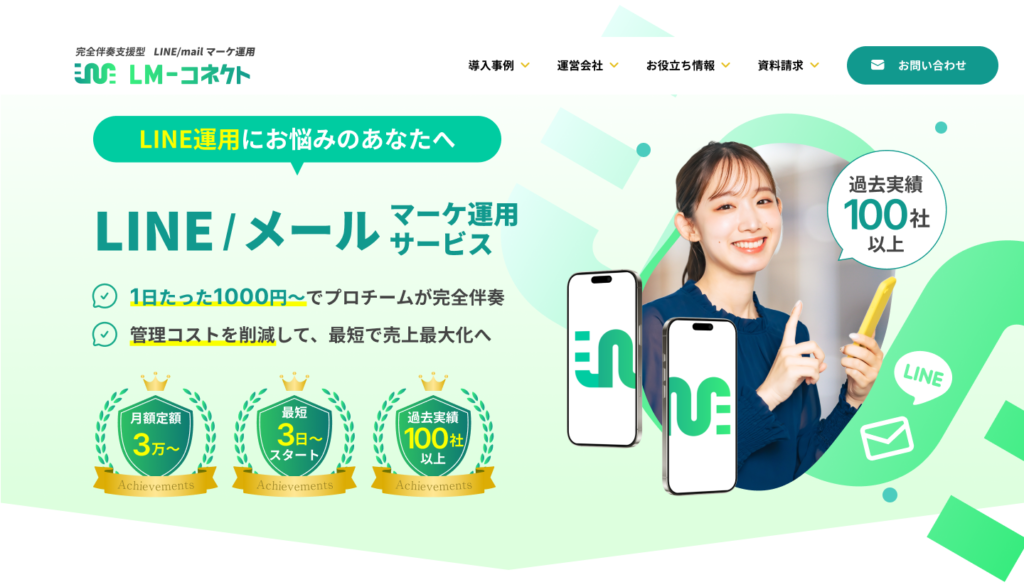
Lステップはうまく活用できれば、企業の売上を大幅に向上させることが可能です。しかし、なかには「複雑でどう使えばいいのかわからない」という方もいるでしょう。
そんな時には、LMコネクトにおまかせください。LMコネクトは、LINE/メールツールを活用して顧客の最大化をサポートする『完全伴走支援型LINE/mailマーケ運用サービス』です。
今までに100社以上の企業のLINE構築・運用をしてきた圧倒的な実績があります。無料相談も実施しておりますので、お気軽にご相談ください。
まとめ
この記事では、Lステップのリッチメニューとは何かやどんなメリットがあるのかなどを紹介してきました。Lステップのリッチメニューをうまく使うことができれば、様々な効果が期待できます。
また、Lステップのリッチメニューを導入するには画像を作成したり、どんなメニューにするのか考案することが必要です。しかし、Lメニュープラスを使えば簡単に画像作成できますし、分からない部分は外部に依頼したり、Lステップの運用代行サービスを行っている事業者に相談できます。
Lステップはサポート体制も充実していて初心者でもとても使いやすいツールなので、気軽に導入を検討してみましょう。